Hur man tar bort historiken för nyligen tittade från Netflix-kontot
Oavsett vilken(Irrespective) enhet du använder hämtar Netflix, den prenumerationsbaserade videoströmningstjänsten, en komplett lista med onlineinnehåll och märker dem som "fortsätt titta" när du försöker logga ut. Listan hopar sig hela tiden, och du kanske inte vill att detta ska hända av integritetsskäl. Netflix låter dig dock ta bort din nyligen tittade historik från sidan Visningsaktivitet . (Viewing Activity)Så här gör du.
Radera(Delete) nyligen tittade historik(History) från Netflix
Logga in på netflix.com med din webbläsare. Välj din profil.
När listan med titlar för onlineinnehåll dyker upp väljer du din profil. Varje profil har en separat visningsaktivitetslista.
I aktivitetslistan som visas nu besöker du sidan Visningsaktivitet(Viewing Activity page) .
Här kommer du att se en lista över dina senaste shower.
Du kan också komma hit genom att klicka på den fyrkantiga profilikonen uppe till höger. Välj sedan Ditt konto från rullgardinsmenyn, scrolla sedan ned och klicka på ' Visningsaktivitet(Viewing Activity) ' i avsnittet 'Min profil(My Profile section) '.

Klicka(Click) på det grå "X" som visas till höger om ett filmnamn. När du uppmanas med meddelandet att ta bort serien bredvid det bifogade meddelandet, klicka på länken. Detta rensar det specifika innehållet från din nyligen visade historik(recently watched history) .
På så sätt kan du dölja eller ta bort enskilda titlar eller serier och rensa det specifika innehållet från din "Nyligen tittade"-historik på Netflix . När(Once) den är gömd eller tagits bort från din visningsaktivitetssida kommer titeln inte längre att visas i raden "Sedda nyligen" eller " Fortsätt titta(Continue Watching) ", och Netflix kommer inte längre att ha tillgång till den för att ge dig rekommendationer.
Observera(Please) att när en titel har dolts från din visningsaktivitet kan den inte läggas till igen om du inte spelar den titeln igen.
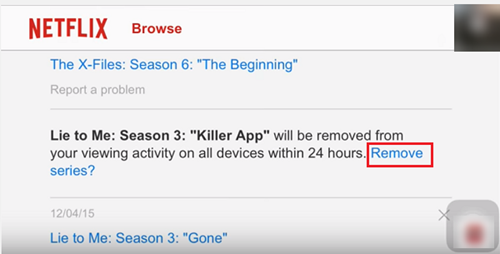
De ändringar som gjorts kan ta lite tid (upp till 24 timmar innan de tas bort helt) innan de återspeglas på dina enheter.
That’s all to it!
Har du några frågor att ställa, skriv dem i kommentarsfältet nedan.
Related posts
Så här ser du och laddar ner all din Netflix-visningshistorik
Hur fungerar Netflix? En kort historik och översikt
Lär dig främmande språk medan du tittar på Netflix med Mate
Hur man ställer in föräldrakontroll på Netflix
De bästa sätten att titta på Netflix tillsammans online med vänner på distans
Sex verktyg för att förbättra och förbättra din Netflix-upplevelse
Så här fixar du Netflix-fel M7362 1269
Så här tittar du på Netflix i 1080p-upplösning i webbläsaren Chrome och Firefox
Återställ glömt Netflix-konto och lösenord med hjälp av telefonnummer
Hur man säger upp Netflix-prenumeration online och i appen
Amazon Prime vs Netflix vs Hulu vs Hotstar - Bästa streamingtjänsten?
Åtgärda Netflix Error M7034 och njut av Netflix utan avbrott
Bästa actionfilmerna på Netflix
Bästa tv-serier och program på Netflix
Orsaker och korrigeringar för Netflix felkod F7111-5059
Hur man tittar på Studio Ghibli-filmer på HBO Max, Netflix, Hulu
Hur man skapar eller tar bort en Netflix-profil
Hur man ändrar språket på Netflix
Nätverksfel, det finns ett problem med att ansluta till Netflix
De bästa verktygen för att hitta hemliga Netflix-kategorier, filmer och TV-program
